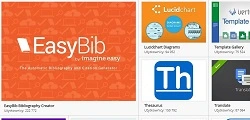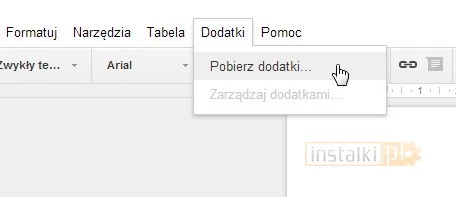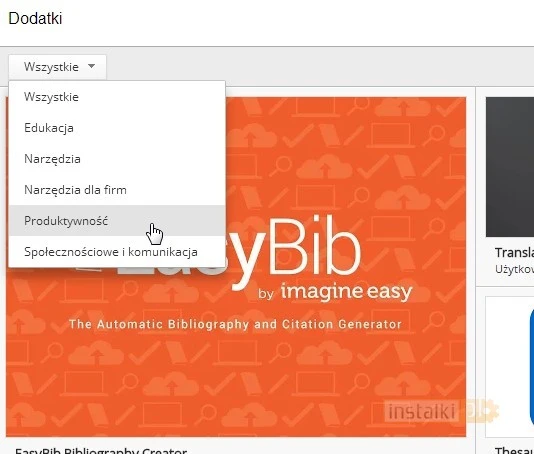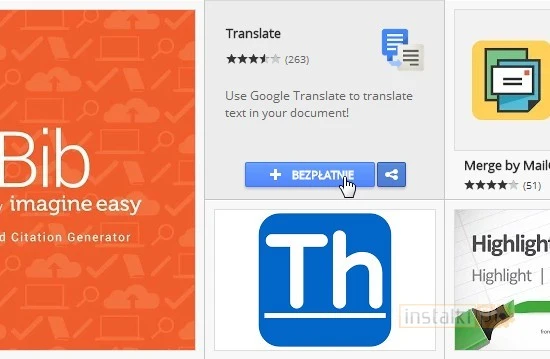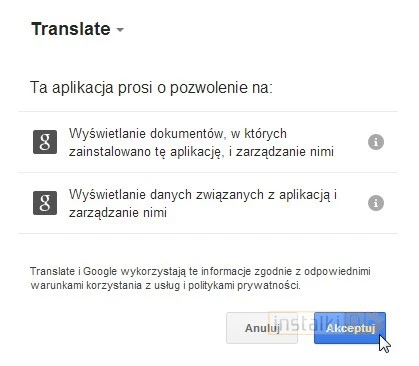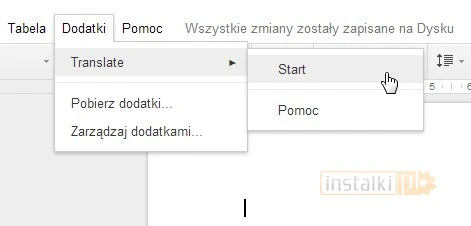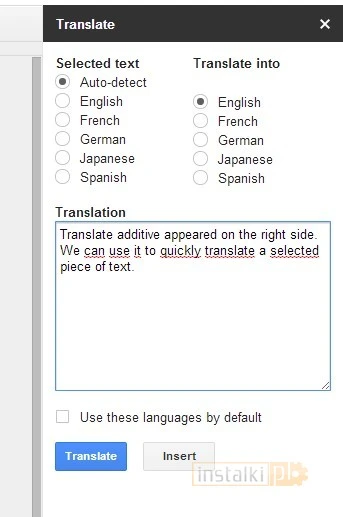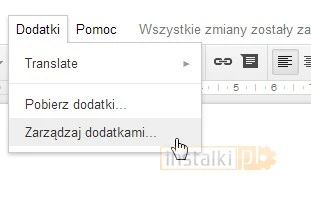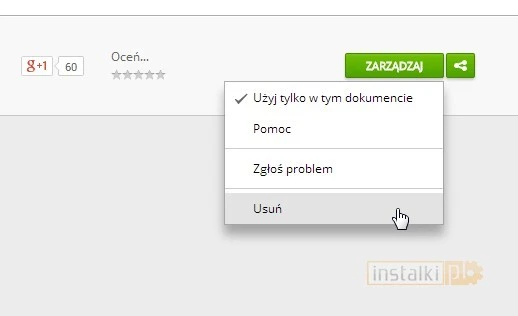1. Aby zainstalować dodatek, należy przejść do dokumentów Google, otworzyć wcześniej stworzony plik lub utworzyć nowy. Następnie z poziomego menu wybieramy „Dodatki” oraz „Pobierz dodatki”.
2. Otworzy się sklep ze wszystkimi dostępnymi dodatkami. Aktualnie wszystkie pozycje dostępne są za darmo. Aby wybrać interesującą nas kategorię, rozwijamy menu w lewym górnym rogu.
3. Dla przykładu, zainstalujemy rozszerzenie, które będzie automatycznie tłumaczyło napisany przez nas tekst na wybrany język. Najeżdżamy myszką na odpowiednie rozszerzenie, a następnie klikamy „Bezpłatnie”.
4. Aplikacja poprosi nas o potwierdzenie instalacji.
6. Dodatek Translate pojawił się z prawej strony. Możemy z niego skorzystać, aby szybko przetłumaczyć wybrany kawałek tekstu.
7. W taki sposób możemy instalować każdy dodatek. Aby usunąć któryś z naszej listy, wybieramy „Dodatki” -> „Zarządzaj dodatkami”.
8. W następnym menu wybieramy „Zarządzaj” oraz „Usuń”.
Wśród dodatków znajdziemy wiele przydatnych narzędzi, np. do automatycznego tworzenia bibliografii czy spisu treści. W najbliższych miesiącach z pewnością dostępna ilość rozszerzeń znacznie się powiększy.